Hướng dẫn Cấu hình Bộ Định Tuyến
24/02/2025
Nội dung bài viết
Bộ định tuyến (router) đóng vai trò thiết yếu trong hệ thống mạng gia đình. Việc cấu hình đúng cách không chỉ giúp bảo vệ thông tin cá nhân khỏi sự xâm nhập trái phép mà còn đảm bảo kết nối Internet an toàn cho mọi thiết bị trong nhà, đồng thời quản lý truy cập của trẻ em vào những nội dung không phù hợp. Chỉ cần làm theo các bước trong bài viết này, bạn có thể hoàn thành cấu hình bộ định tuyến một cách nhanh chóng và dễ dàng.
Các bước thực hiện
Kết nối với bộ định tuyến
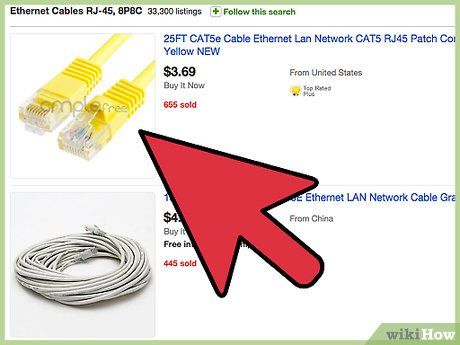
Kết nối bộ định tuyến với máy tính và modem (bộ điều giải). Sử dụng cáp Ethernet để kết nối modem với cổng WAN/WLAN/Internet trên bộ định tuyến, đồng thời kết nối máy tính với một trong các cổng “1”, “2”, “3” hoặc “4” trên bộ định tuyến.
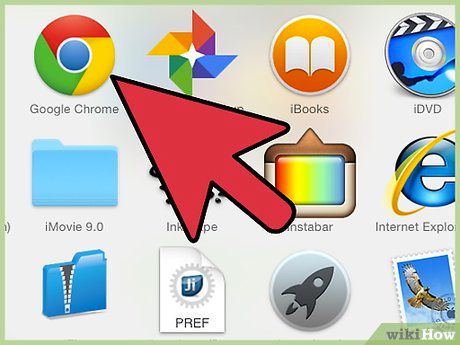
Mở trình duyệt web. Trang cấu hình bộ định tuyến có thể truy cập từ bất kỳ máy tính nào kết nối cùng mạng. Để đạt hiệu quả tối ưu, hãy sử dụng máy tính kết nối trực tiếp với bộ định tuyến qua cáp Ethernet.
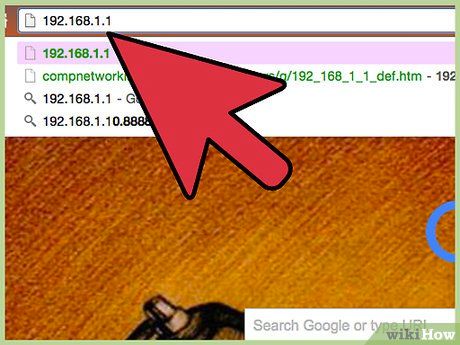
Nhập địa chỉ IP của bộ định tuyến. Bạn có thể truy cập bộ định tuyến bằng cách nhập địa chỉ IP vào thanh địa chỉ trình duyệt. Địa chỉ IP thường khác nhau tùy nhà sản xuất, nhưng phổ biến nhất là:
- Linksys - http://192.168.1.1
- 3Com - http://192.168.1.1
- D-Link - http://192.168.0.1
- Belkin - http://192.168.2.1
- Netgear - http://192.168.1.1
- Arris - http://10.0.0.1
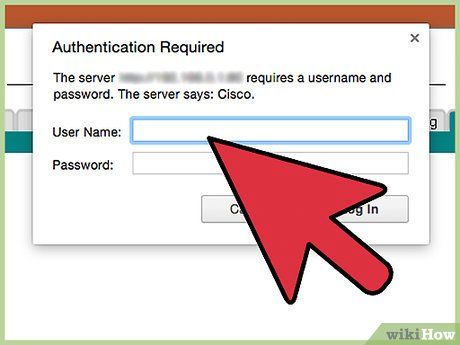
Nhập tên người dùng và mật khẩu. Trước khi truy cập trang cấu hình, bạn cần nhập tên người dùng và mật khẩu. Hầu hết bộ định tuyến đều có thông tin đăng nhập mặc định, ví dụ:
- Tên người dùng phổ biến: "admin".
- Mật khẩu phổ biến: "admin" hoặc "password".
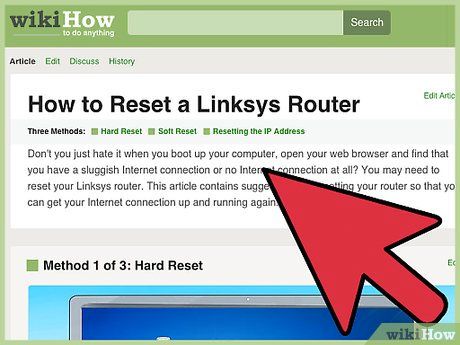
Reset bộ định tuyến nếu không thể truy cập. Nếu đã thử mọi cách mà vẫn không đăng nhập được, hãy reset bộ định tuyến về trạng thái mặc định. Điều này đặc biệt hữu ích với bộ định tuyến đã qua sử dụng hoặc bị thay đổi cấu hình trước đó.
- Nhấn nút Reset (thường nằm sâu bên trong và cần dùng kẹp giấy).
- Chờ 30-60 giây, sau đó thử đăng nhập lại.
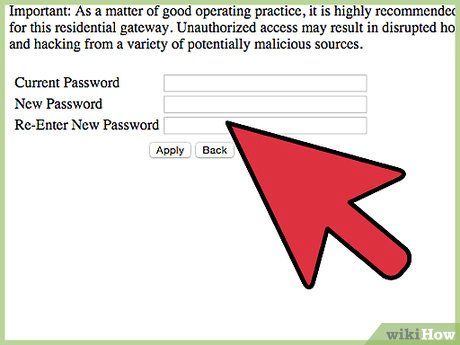
Đặt tên người dùng và mật khẩu mới. Để đảm bảo an toàn, hãy thay đổi tên người dùng và mật khẩu mặc định ngay sau khi cấu hình. Bạn có thể thực hiện điều này trong phần Administration của trang cấu hình.
- Chọn mật khẩu mạnh, kết hợp cả chữ và số để tăng tính bảo mật.
Thiết lập mạng không dây

Kiểm tra cài đặt Internet. Trong trình đơn Internet, Setup hoặc Home của bộ định tuyến, hãy đảm bảo các cài đặt địa chỉ IP, DHCP và DNS đã được thiết lập chính xác. Thông thường, các cài đặt này sẽ được để chế độ tự động, trừ khi nhà cung cấp dịch vụ yêu cầu thiết lập thủ công.
- Nhiều bộ định tuyến có nút Test trong trình đơn Internet. Nhấn vào nút này để kiểm tra xem cài đặt Internet đã hoạt động đúng cách chưa.
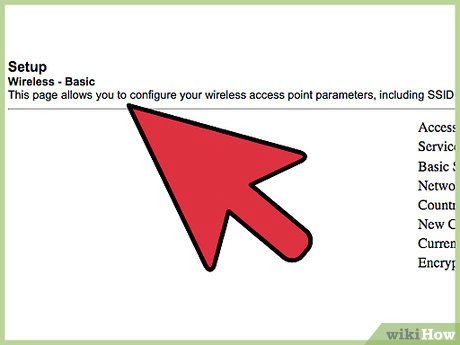
Truy cập phần cài đặt mạng không dây. Trình đơn này có thể được đặt tên là Wireless, Wireless Settings, Basic Setup hoặc tương tự. Tại đây, bạn sẽ thấy các thông tin như SSID, kênh, mã hóa và các cài đặt khác liên quan đến mạng không dây.
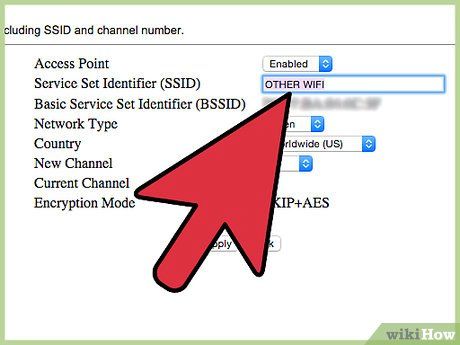
Đặt tên cho mạng của bạn. Tìm trường SSID và nhập tên mạng mà bạn muốn hiển thị khi các thiết bị tìm kiếm mạng. Tránh sử dụng thông tin cá nhân trong tên mạng vì nó sẽ hiển thị công khai.
- Đảm bảo ô “Enable SSID Broadcast” được tích chọn.
- Thiết lập kênh (Channel) thành Auto để bộ định tuyến tự động chọn kênh ít nhiễu nhất.

Chọn phương thức mã hóa không dây. Trong phần Security Options, hãy chọn phương thức mã hóa phù hợp để bảo vệ mạng của bạn. Các tùy chọn phổ biến bao gồm WEP, WPA-PSK và WPA2-PSK.
- WPA2 là phương thức mã hóa an toàn nhất, nên được ưu tiên sử dụng nếu tất cả thiết bị của bạn hỗ trợ.
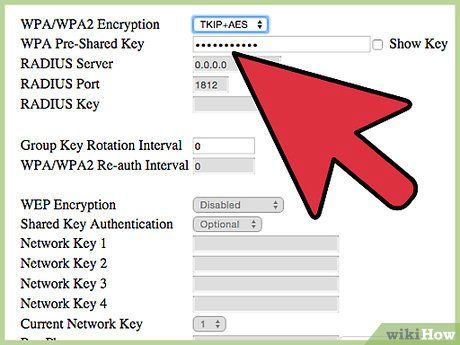
Chọn mật khẩu mạng. Mật khẩu (passphrase) là yếu tố quan trọng để bảo vệ mạng của bạn khỏi những truy cập trái phép. Hãy đặt một mật khẩu mạnh, kết hợp chữ và số, để đảm bảo an toàn tối đa cho hệ thống mạng của bạn.
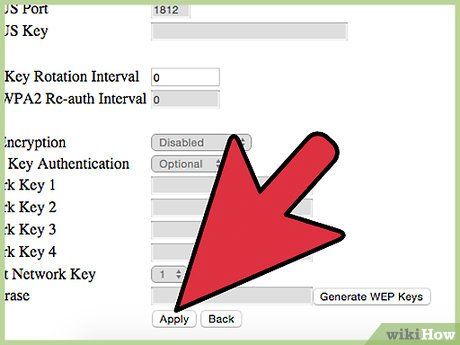
Áp dụng cài đặt. Sau khi hoàn thành việc chọn SSID, phương thức mã hóa và mật khẩu, hãy nhấn nút Apply hoặc Save để lưu lại các thay đổi. Bộ định tuyến sẽ xử lý trong vài giây, và mạng không dây của bạn sẽ xuất hiện trong danh sách kết nối của các thiết bị.
Chuyển tiếp cổng (Port Forwarding)
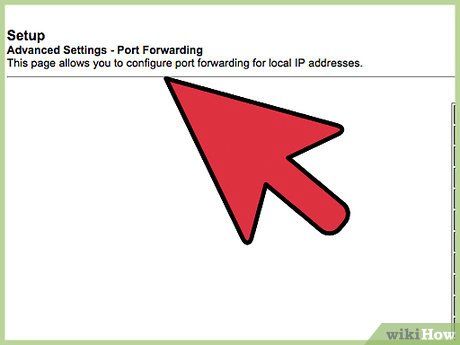
Truy cập trình đơn Port Forwarding. Trình đơn này thường nằm trong phần Advanced của trang cấu hình bộ định tuyến, nơi bạn có thể thiết lập các quy tắc chuyển tiếp cổng.
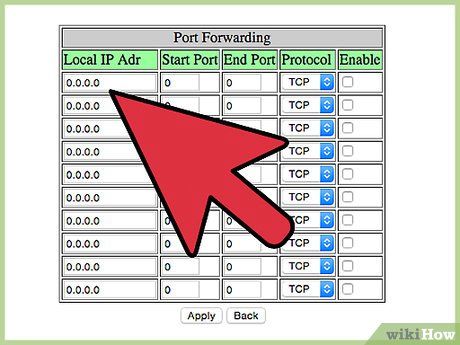
Thêm dịch vụ hoặc quy tắc mới. Nhấn nút để tạo một dịch vụ tùy chỉnh. Điền thông tin cần thiết vào các trường sau:
- Name/Service Name – Tên dịch vụ giúp bạn dễ nhận biết.
- Protocol – Chọn giao thức phù hợp (TCP, UDP hoặc TCP/UDP).
- External Starting Port – Cổng bắt đầu cần mở.
- External Ending Port – Cổng kết thúc cần mở. Nếu chỉ mở một cổng, hãy nhập cùng giá trị ở cả hai trường.
- Internal IP address – Địa chỉ IP của thiết bị mà bạn muốn chuyển tiếp cổng. Để tìm địa chỉ IP, hãy tham khảo hướng dẫn trong bài viết này (cho Windows) hoặc bài viết này (cho Mac).
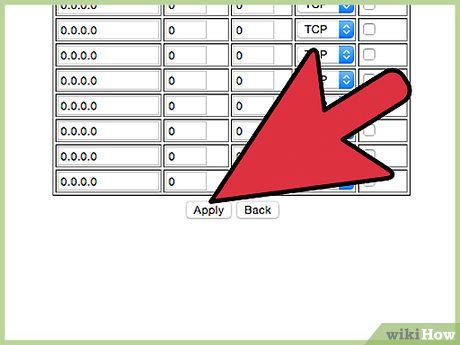
Lưu hoặc áp dụng quy tắc. Sau khi hoàn tất cài đặt, bộ định tuyến sẽ xử lý và áp dụng các thay đổi. Lúc này, chương trình của bạn sẽ có thể truy cập cổng đã mở trên thiết bị được chỉ định.
Chặn trang web
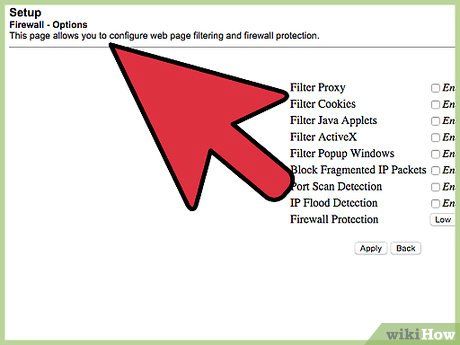
Truy cập trình đơn Block Sites. Trình đơn này thường nằm trong phần Security hoặc Parental của trang cấu hình. Bạn có thể chặn các trang web cụ thể hoặc từ khóa, áp dụng cho toàn bộ mạng hoặc chỉ một số thiết bị nhất định. Ngoài ra, bạn còn có thể thiết lập lịch chặn, rất hữu ích khi cần tập trung làm việc hoặc học tập.

Thêm trang web vào danh sách chặn. Tùy thuộc vào bộ định tuyến, bạn có thể chặn các trang web cụ thể hoặc từ khóa. Hãy nhập thông tin cần chặn vào danh sách để hạn chế truy cập.
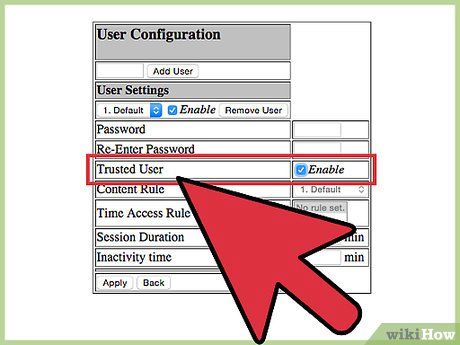
Cho phép thiết bị tin cậy truy cập trang bị chặn. Bạn có thể cấp quyền truy cập cho một số địa chỉ IP cụ thể, giúp chúng vượt qua các hạn chế. Điều này đặc biệt hữu ích cho phụ huynh muốn truy cập các trang đã chặn con cái.
- Nhập địa chỉ IP của thiết bị tin cậy vào danh sách cho phép. Tham khảo bài viết này để biết cách tìm địa chỉ IP.
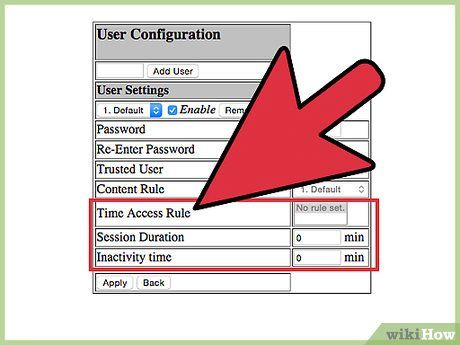
Thiết lập lịch chặn. Bạn có thể tạo lịch chặn riêng biệt, chọn ngày trong tuần và khung thời gian cụ thể để áp dụng các hạn chế truy cập. Sau khi hoàn thành, nhấn Apply để lưu lại cài đặt.
Du lịch
Ẩm thực
Khám phá
Đi Phượt
Vẻ đẹp Việt Nam
Chuyến đi
Có thể bạn quan tâm

Top 8 Phòng tập gym nổi bật tại quận Đống Đa, Hà Nội

10 Serum se khít lỗ chân lông hiệu quả bậc nhất hiện nay

Top 10 bản tóm tắt truyền thuyết "Sự tích Hồ Gươm" đặc sắc nhất

Top 10 Bài văn tả thầy giáo mà em kính mến sâu sắc nhất

10 Truyện cổ tích thế giới đặc sắc nhất dành cho thiếu nhi


